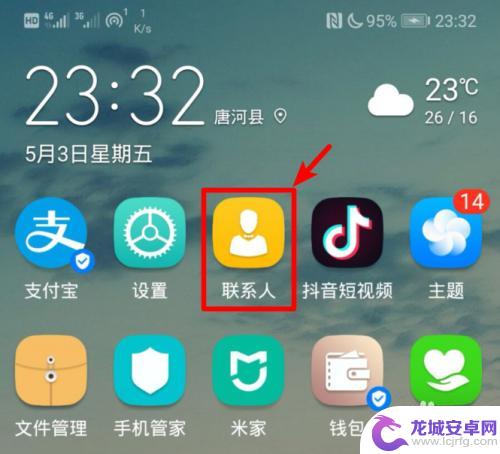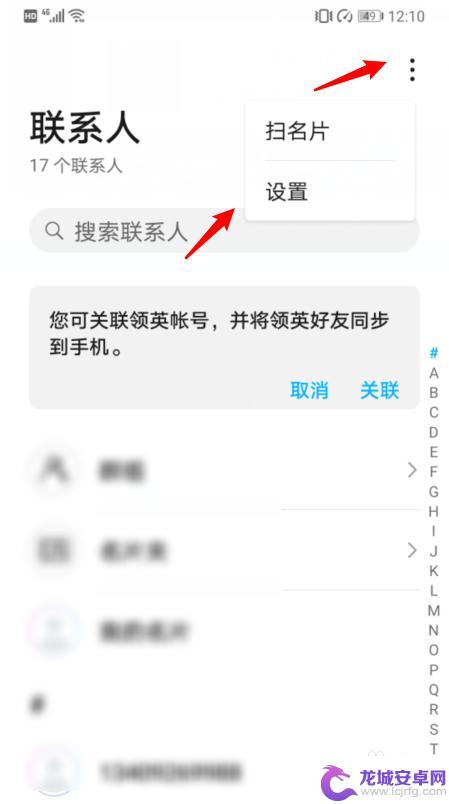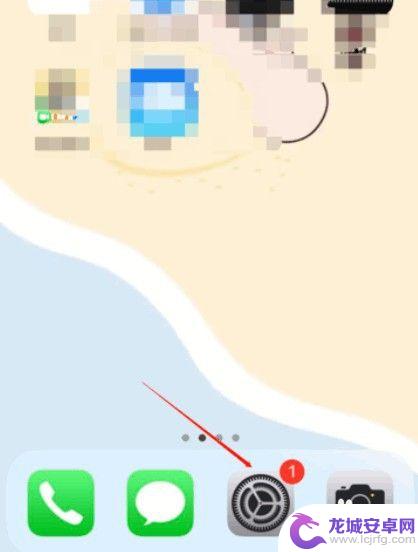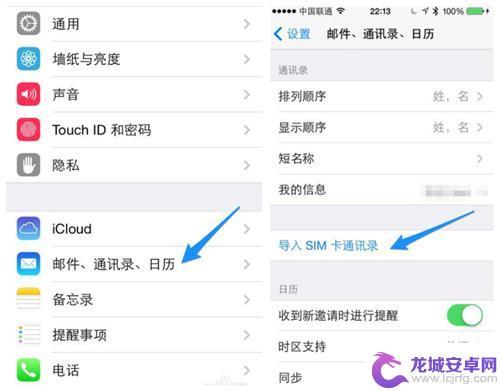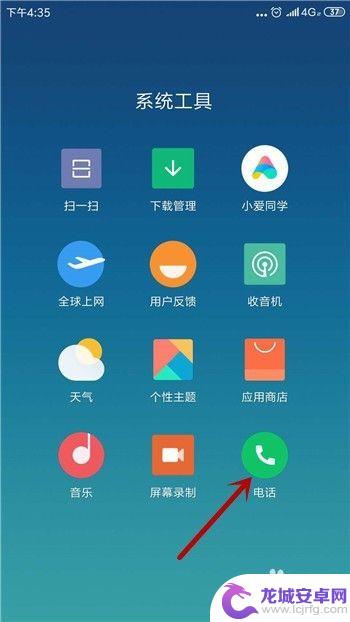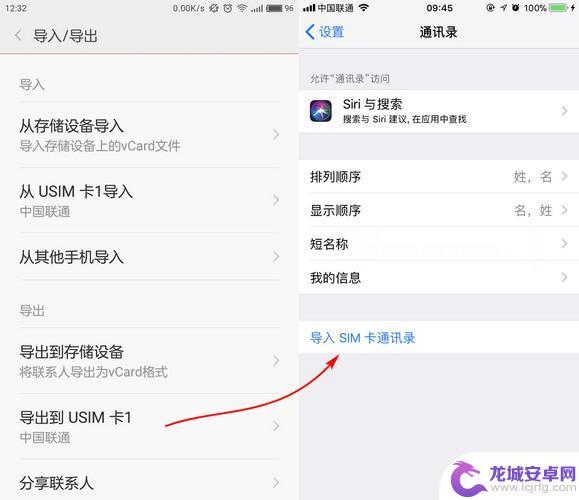怎样把苹果手机的通讯录导出来 iPhone手机通讯录转移到另一个手机
想要更换手机或备份通讯录时,如何将iPhone手机的通讯录导出成文件并转移到另一部手机成为了许多人的疑问,幸运的是苹果手机提供了简单而有效的方法来实现这一目标。通过以下几个简单的步骤,您可以将iPhone手机中的通讯录导出为.vcf文件,并将其传输到另一部手机中,确保您的联系人数据得以完整保存。接下来我们就来详细了解一下这个过程。
iPhone手机通讯录转移到另一个手机
步骤如下:
1.首先,在有想要同步的联系人的iPhone里进入【设置】。
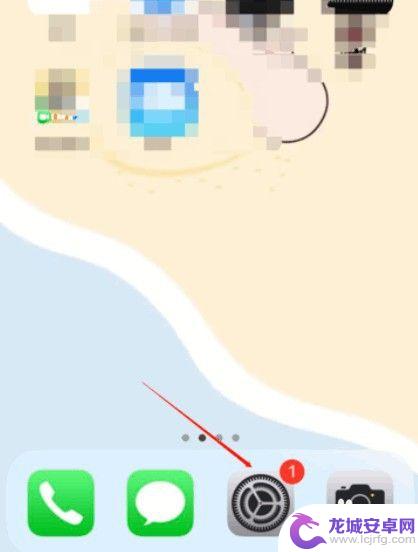
2.屏幕的最上方,可以看到已登陆的icloud账号。
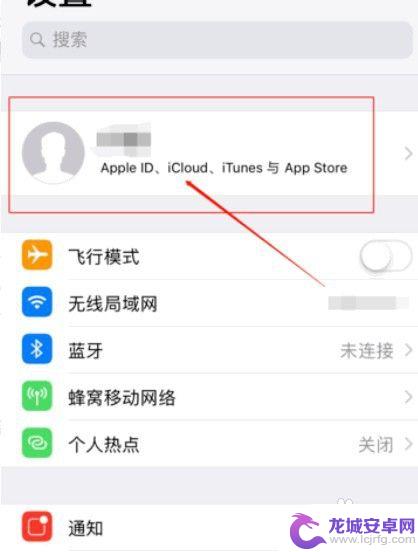
3.点击并进入账号后,可以看到icloud功能。
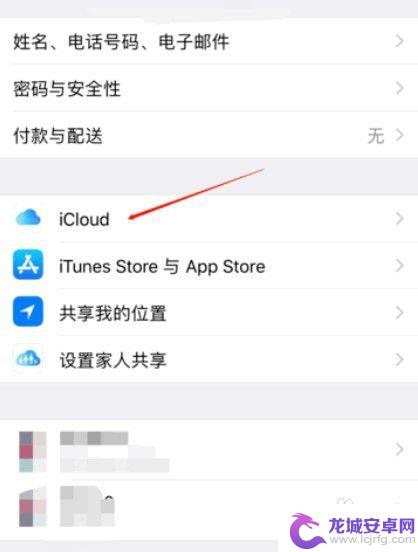
4.选择要需要备份的通讯录,点击打开右侧的圆圈即备份成功。
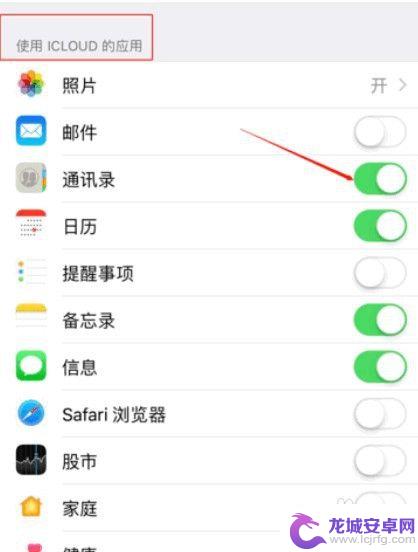
5.使用新的苹果手机,并打开设置功能app。在设置页面找到需要登录icloud的功能按键,点击并进入。
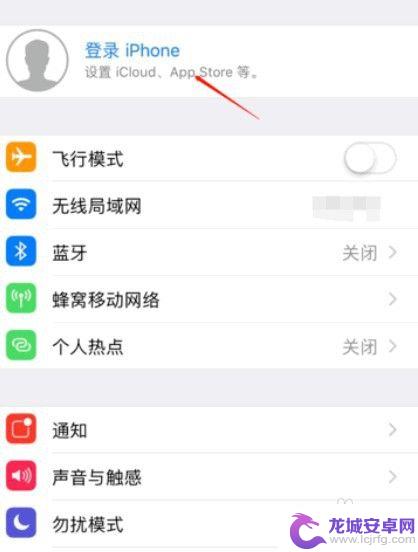
6.输入一样的apple ID账号和密码,点击下一步。
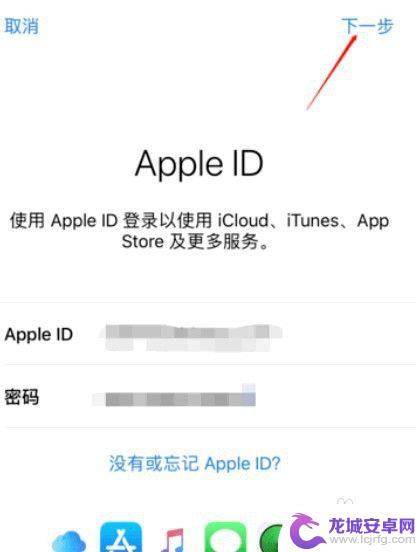
7.登陆icloud的时候,会出现屏幕下方的提示按钮,点击合并,即完成数据备份到新的手机中。
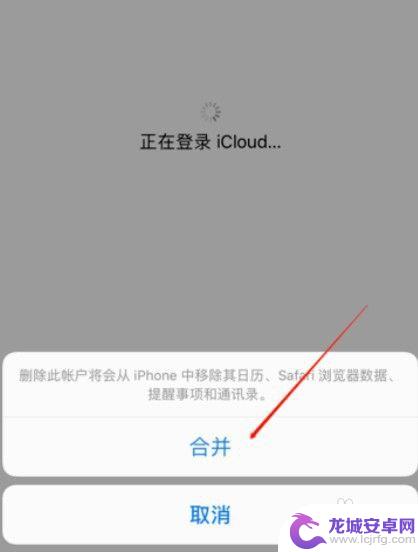
以上就是如何将苹果手机的通讯录导出的全部内容,如果你遇到了同样的问题,可以参考本文中介绍的步骤进行修复,希望这对你有所帮助。
相关教程
-
怎么把通讯录导入到苹果手机 安卓手机通讯录如何转移到iPhone
随着科技的不断进步,我们的手机已经成为了我们生活中不可或缺的一部分,当我们更换手机时,通讯录的转移却成为了一个令人头疼的问题。特别是当我们想将通讯录...
-
如何把华为手机通讯录复制到苹果手机中 华为手机通讯录导入苹果手机方法
在日常生活中,我们经常会遇到需要将手机通讯录从一部手机转移到另一部手机的情况,特别是在换机或者备份数据时,通讯录的转移显得尤为重要。今天我们就来讨论一下如何将华为手机的通讯录复...
-
苹果手机导通讯录到另一个苹果手机 iPhone手机通讯录如何导出到另一部手机
在如今移动通信高度发达的时代,手机通讯录成为我们联系亲朋好友的重要工具,当我们更换手机或者需要将通讯录数据导入到另一部手机时,我们往往陷入困惑。本文将重点讨论两种常见情况:从一...
-
苹果手机怎样导入通讯录到另一部苹果手机 换手机后如何转移通讯录
在日常生活中,我们经常会遇到换手机的情况,尤其是对于苹果手机用户来说,如何快速、方便地将通讯录数据从一部苹果手机导入到另一部苹果手机成为了一项重要的任务。通讯录中储存着我们重要...
-
如何把一个手机的通讯录导入 手机通讯录怎样传输到另一部手机
随着科技的不断发展,手机已经成为人们日常生活中不可或缺的工具,随着时间的推移,我们可能会更换手机或者需要将手机通讯录导入到另一部手机中。在这种情况下,如何高效地进行通讯录的传输...
-
怎样把安卓手机通讯录转到苹果 安卓手机通讯录转移到苹果的步骤
在现如今智能手机的普及程度越来越高的背景下,许多人都会遇到这样的问题:当我们从安卓手机转到苹果手机时,如何将原有的通讯录顺利转移过去呢?事实上将安卓手机的通讯录转移到苹果手机是...
-
如何用语音唤醒苹果6手机 苹果手机语音唤醒功能怎么开启
苹果6手机拥有强大的语音唤醒功能,只需简单的操作就能让手机立即听从您的指令,想要开启这项便利的功能,只需打开设置,点击Siri和搜索,然后将允许Siri在锁定状态下工作选项打开...
-
苹果x手机怎么关掉 苹果手机关机关不掉解决方法
在我们日常生活中,手机已经成为了我们不可或缺的一部分,尤其是苹果X手机,其出色的性能和设计深受用户喜爱。有时候我们可能会遇到一些困扰,比如无法关机的情况。苹果手机关机关不掉的问...
-
如何查看苹果手机详细信息 苹果手机如何查看详细设备信息
苹果手机作为一款备受瞩目的智能手机,拥有许多令人称赞的功能和设计,有时我们可能需要查看更详细的设备信息,以便更好地了解手机的性能和配置。如何查看苹果手机的详细信息呢?通过一些简...
-
手机怎么把图片保存到u盘 手机照片传到U盘教程
在日常生活中,我们经常会遇到手机存储空间不足的问题,尤其是拍摄大量照片后,想要将手机中的照片传输到U盘中保存是一个很好的解决办法。但是许多人可能不清楚如何操作。今天我们就来教大...